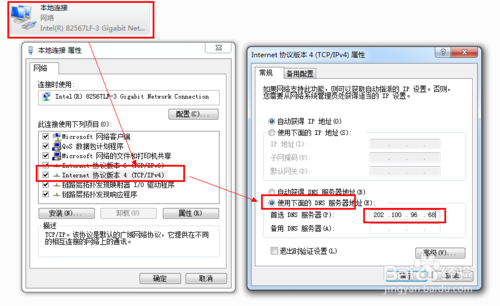首先心中要有一个总体的构架,这样在组网和设计、配置的时候才不会凌乱。通常需要考虑一下每台路由器都是与哪些电脑相连,由于连接不同路由器的IP地址分配方式是不一样的,不过对于DHCP方式所分配的IP则无需考虑。同时我们需要同路由器进行标记,以防止混淆。

硬件的连接:
用标签标记主、副路由器,其中主路由器通过WAN接口与和宽带RJ-45接口相连接,副路由器通过WAN口连接到主路由器任意一个LAN接口上,同时对于两台路由器其它LAN接口可连接PC。总体架构图如图所示:
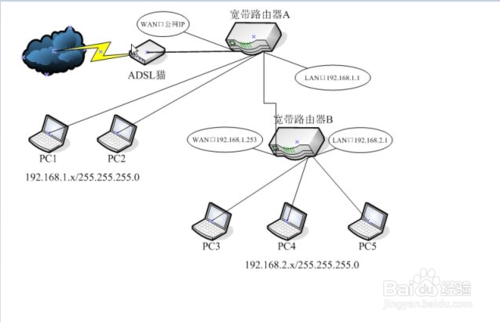
主路由器的设置:
登陆主路由器管理界面,依次展开“网络参数”→“LAN设置”,将IP地址设置为“192.168.0.1”,子网掩码设置为“255.255.255.0”,最后点击“确定”按钮重启路由器。
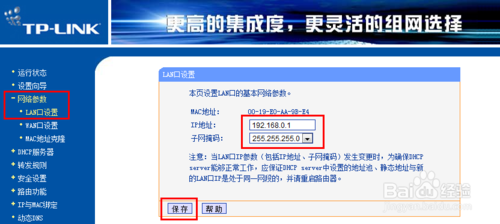
接着以“192.168.0.1”作为主路由器管理地址进行登陆。切换至“WAN接口”项,根据电信服务商所提供的连接类型来选择“WLan口连接类型”,本例以静态IP地址为例进行讲解。如果电信服务商提供的是静态IP地址登陆方式,则根据所提供的IP相关信息进行如图所示设置:
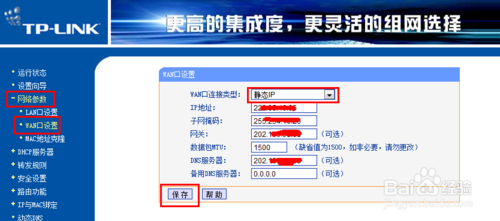
接下来点击“DHCP服务器”→“DHCP服务”,然后在右侧勾选“启用 DHCP”服务,同时设置地址池的开始地址和结束地址,由于是两台路由器,因此可以根据与当前路由器所连接的电脑的数量进行设置,比如小编所设置的参数,范围为“192.168.0.3”~“192.168.0.19”。最后点击“确定”按钮。
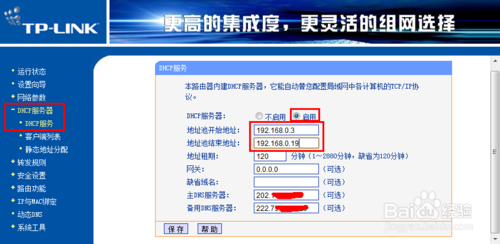
将副路由器IP与其MAC进行绑定。切换至“静态地址分配”选项卡,然后点击“添加新条目”按钮,将将副路由器IP与其MAC地址进行绑定,这样就确保在进行动态IP地址分配时副路由器的IP地址始终为“192.168.0.19”。
至此,主路由器设置完成。
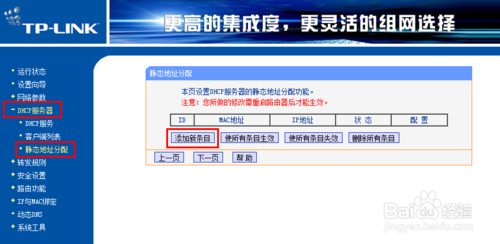
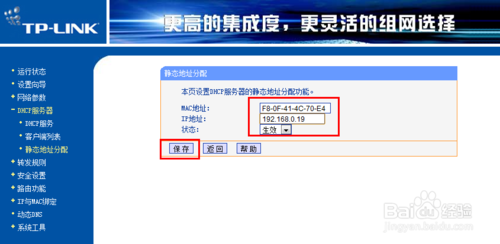
副路由器的设置:
登陆副路由器管理界面,依次展开“网络参数”→“WAN口设置”,将“WAN口连接类型”设置为“静态IP”,然后设置IP地址为“192.168.0.19”,子网掩码设置为“255.255.255.0”,其它设置与主路由器对应位置设置保持一致。最后点击“确定”按钮重启路由器。
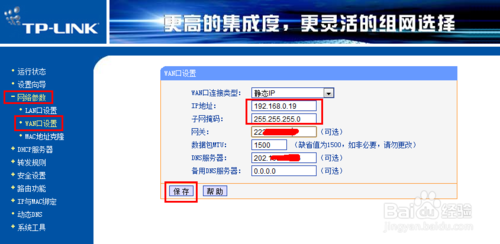
依次展开“网络参数”→“LAN设置”,将IP地址设置为“172.16.1.1”,子网掩码设置为“255.255.255.0”,最后点击“确定”按钮重启路由器。
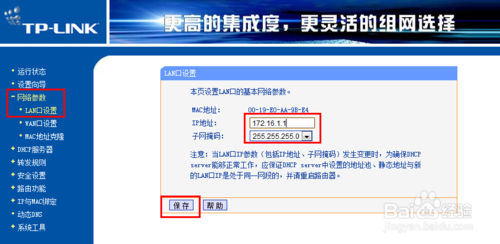
接着以“172.16.1.1”作为副路由器管理地址进行登陆。然后依次点击“DHCP服务器”→“DHCP服务”在右侧勾选“启用 DHCP”服务。比如小编所设置的参数,范围为“172.16.1.2”~“192.168.1.199”( 只要够用就行)。最后点击“确定”按钮。
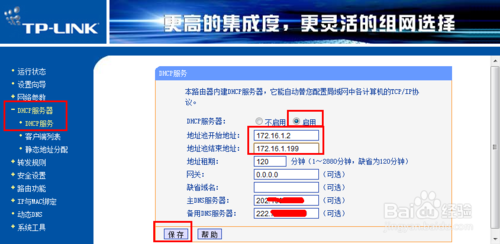
至此,所有设置都完成啦。最后所要做的是用网线与路由器LAN口与电脑网上接口相连即可上网。如果电脑端无法打开网页,将设置静态DNS地址。